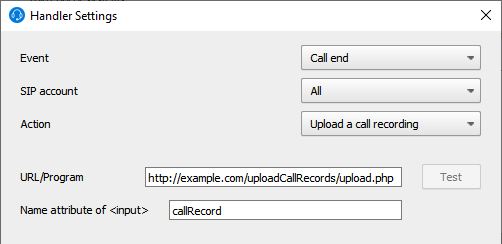SEGURANÇA E INTEGRAÇÕES
Gerenciamento Centralizado das Configurações do Softphone
Softphone Funciona Assim Logo Depois da Instalação
Os agentes recebem um convite por e-mail da conta pessoal do Time e então eles só precisam instalar o programa. O softphone vai começar a funcionar e conectar-se ao servidor SIP imediatamente. Os administradores do sistema não precisam mais configurar o softphone no computador do agente remotamente.Conectar ao softphone
Os agentes iniciam o software depois de inserirem seus nomes de usuário e senhas corretamente. Quando um agente é dispensado, ele é bloqueado da conta do Time. Isso significa que ele fica impossibilitado de utilizar a licença softphone, conectar ao servidor SIP, ou executar qualquer tipo de ação perigosa.Baixe e atualize automaticamente as configurações do softphone do servidor
Os agentes não precisam configurar seus softphones quando o recurso de provisionamento do softphone está habilitado. O app de desktop softphone irá receber e atualizar automaticamente suas configurações na inicialização.As Configurações SIP não são Armazenadas localmente
Todas as configurações do softphone são armazenadas apenas no servidor do Time. Elas não podem ser vistas ou copiadas do computador do agente.Captura de chamada
Atenda a chamada de forma instantânea e fácil. Configure a captura de chamadas no Softphone.Pro Team usando provisionamento de softphone.Templates de Configuração de Arquivos
Use os templates de configuração de arquivos no Time para fazer atualizações em massa de configuração tão simples quanto possível. Por exemplo, para adicionar integração CRM para todos os agentes da Central de Atendimento, adicione a seção desejada ao template de configuração compartilhada por todos os usuários.Regras de discagem
Faça chamadas no Softphone.Pro discando manualmente, copiando o número para a área de transferência ou clicando para ligar.Gravação em mp3/wav e mono/estéreo
Escolha o mais adequado para você: compacto ou melhor correspondência para transcrição.
Desabilitação de visualização e edição das configurações softphone.
Mantena as Configurações do Softphone.Pro Escondidas dos Agentes
Os administradores podem restringir o acesso às configurações, então os Agentes não estarão aptos a visualizar ou modificar as configurações do softphone. Isso ajuda a proteger o servidor SIP e evita erros nas atualizações das configurações.As Configurações SIP não são Armazenadas localmente
Todas as configurações do softphone são armazenadas apenas no servidor do Time. Elas não podem ser vistas ou copiadas do computador do agente. O operador pode iniciar o softphone se ele inserir o nome de usuário e senha corretamente. Quando um agente é dispensado, basta bloqueá-lo da conta do Time. Portanto, ele não estará apto a utilizar a licença do softphone, conectar ao servidor SIP e executar outras ações que poderiam ser perigosas.Ocultar o identificador de chamadas para chamadas recebidas
Mascare os números dos clientes se, por algum motivo, não puderem ser vistos.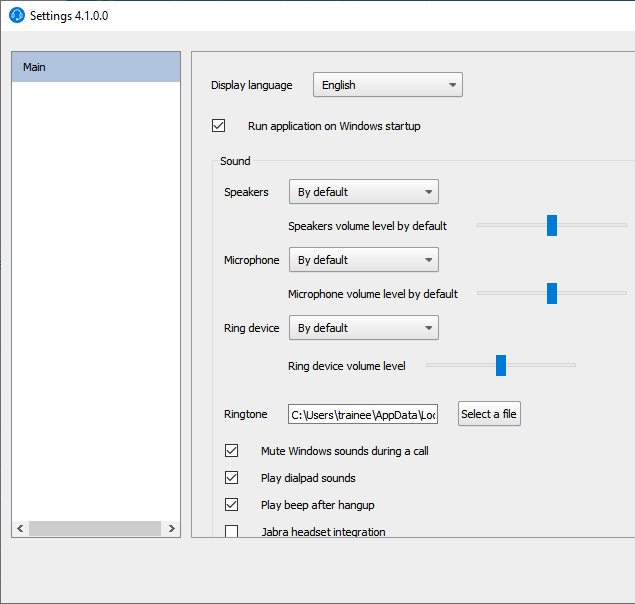
Integração Instantânea com aplicativos de Serviços Web, Windows, e MacOS.
Chamada-por-Clique no Navegador ou App de Desktop Windows/macOS
Faça chamadas com um clique de qualquer aplicativo web ou Windows."callto:", "sip:" e "tel:" Links de Chamada-por-Clique
A maioria dos softwares de CRM e Helpdesk oferecem os links de Chamada-por-Clique "callto:", "sip:" or "tel:". Habilite esse recurso no Softphone.Pro e economize tempo discando com um único clique.Tela de Pop-up com Informação da Conta Baseada no ID de Quem está Chamando
Configure o URL de busca do seu CRM ou linha de comando. Softphone.Pro pode abrir janelas no navegador, chamar serviços web REST, ou executar programas ao receber chamadas. Ele também passa a ID de quem está chamando e qualquer outra informação disponível como o número DID para um software de terceiros.Responder, Desligar e Transferir com Apps de Terceiros
Controle Softphone.Pro do seu app web ou app desktop Windows\macOS. Não é necessário saber programação.Conecte-se e ouça as chamadas no seu programa
Configure o Softphone.Pro para abrir a URL ou executar um programa quando a chamada é encerrada. Softphone registra todos os dados relacionados a uma chamada: Id de quem ligou, número de DID se estiver disponível, tipo (entrada/saída), tempo da conversa, e gravação de chamada como um arquivo MP3.Parâmetros de Linha de Comando
Integre o softphone com seu app desktop de Windows ou MacOS utilizando a interface de linha de comando. Softphone.Pro dá suporte a parâmetros de linha de comando para discar, responder, desligar e reproduzir áudio pré-gravado.Obtenha o Nome de Quem está Chamando de um Software de Terceiros
Configure o Softphone.Pro para chamar um serviço web ou toque de chamada de entrada. O serviço web pode enviar de volta um Nome de Contato ou Nome de Companhia em formato JSON. Softphone.Pro irá exibir essa informação em uma janela de notificação de chamadas recebidas.Envie as Gravações das Chamadas para Armazenamento em Nuvem, Pasta de Rede Compartilhada, HTTP ou Servidor FTP
Salve todas as suas gravações de chamadas em um único lugar: armazenamento em nuvem (Google Drive, Dropbox, Box, OneDrive), pasta de rede compartilhada, HTTP ou servidor FTP.Discagem-de-Cópia
Alguns softwares de Helpdesk ou CRM não têm recursos de chamada-por-clique. Use o recurso de discagem-de-cópia no Softphone.Pro??? Ele detecta números de telefone que você copia para a área de transferência e exibe uma janela de pop-up com o recurso de chamada-por-clique.CRM Zoho
Chamada-por-Clique e tela de pop-up com informação da conta de CRM Zoho.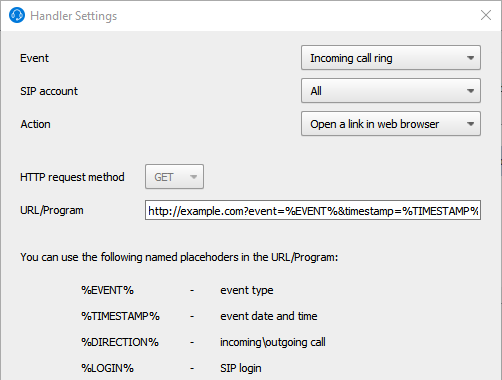
Zendesk
Tela de pop-up com informação de conta Zendesk. Você também pode abrir a página da conta no Zendesk clicando no seu nome no Softphone.Pro.Pipedrive
Tela de pop-up com informação de conta Pipedrive. Você também pode abrir a página da conta no Pipedrive clicando no seu nome no Softphone.Pro.Hubspot
Tela de pop-up com informação de conta Hubspot. Você também pode abrir a página da conta no Hubspot clicando no seu nome no Softphone.Pro.SalesForce
Pop-up na chamada recebida e informações sobre o contato na janela Chamadas Ativas.Clio
Pop-up na chapada recebida e informaçoes sobre o contatto na janela Chamadas ativas e na janela Registro de chamadas.Freshdesk
Chamada-por-Clique, pop-up na chapada recebida, informaçoes sobre o contatto na janela Active Calls e também na janela Call Log.Capsule CRM
Clique para ligar, pop-up de chamada recebida, informações de contato na janela Chamadas ativas e também na janela Registro de chamadas.CRM Microsoft Dynamics
Clique para chamar, janela pop-up de chamada recebida, informações de contato na janela de chamadas ativas e também na janela de registro de chamadas.Armazenamento centralizado de registro de chamada e gravações de áudio.
Registro de Chamadas em Software CRM ou Helpdesk
Configure o Softphone.Pro para abrir a URL ou executar um programa quando a chamada é encerrada. Softphone registra todos os dados relacionados a uma chamada: Id de quem ligou, número de DID se estiver disponível, tipo (entrada/saída), tempo da conversa, e gravação de chamada como um arquivo MP3.Envie Gravações de Chamadas para Servidor Web
Configure o envio automático de gravações de chamadas do computador do agente para o servidor web utilizando protocolos HTTP e HTTPS.Envie Gravações de Chamadas para Servidor FTP
Configure o envio automático de chamadas do agente do computador para o servidor FTP.Envie Gravações de Chamadas para a Pasta Compartilhada da Rede
Configure o envio automático de chamadas do agente do computador para Pasta Compartilhada da Rede.Envie Gravações de Chamadas para Armazenamento em Nuvem
Configure o envio automático de chamadas do agente do computador para Yandex.Disk Cloud Storage, Google Drive, Dropbox ou qualquer outro.